Inhalte
Auf dem Markt gibt es unzählige Bildbearbeitungsprogramme wie Picasa, GIMP oder PicMonkey, die für bestimmte Verwendungszwecke gute Arbeit leisten! Und auch paint.net hat viele positive Anwendungen, die man sich privat zur Optimierung und Bearbeitung der Fotos und Bilder näher ansehen sollte. Hier im Artikel wird deshalb der Fokus auf eines der empfehlenswertesten Freeware Tools gelegt und dabei sollen die grundlegendsten Funktionen mal vorgestellt werden, damit Einsteiger schnell und sicher mit dem Programm arbeiten können.
Die Möglichkeiten mit Paint.net
Wer als blutiger Anfänger ohne große Vorkenntnisse mal auf paint.net (hier Version 4.09) herumspielt, wird von der Benutzeroberfläche erstmal wenig beeindruckt sein und meinen, dass die Funktionen nicht so üppig sind, wie man es erwartet. Doch beim Klick durch die Optionen wird einem schnell klar, dass eine optimierte Anpassung am Bild noch länger dauern kann.
- Benutzeroberfläche:
 Vier Boxen fallen einem sofort ins Auge, wenn paint.net geöffnet ist: Die Tools, mit denen bestimmte Bereiche im Bild markiert werden, gehören zu den unverzichtbaren Werkzeugen zur individuellen Anpassung von Motiven. Im Colors Bereich gibt es noch die Möglichkeit, den RGB (Rot, Grün, und Blau) Farbton anzupassen, die Farbe mit dem Farbwert (hue), der Farbsättigung (saturation) sowie dem Wert der Helligkeit/ Dunkelheit (value) festzulegen und Deckkraft mithilfe des Opacity-Alpha Wert zu bestimmen. Hört sich alles schrecklich kompliziert an. Aber wenn man mit den Tools herumgespielt hat, ist alles selbsterklärend! Effects:
Vier Boxen fallen einem sofort ins Auge, wenn paint.net geöffnet ist: Die Tools, mit denen bestimmte Bereiche im Bild markiert werden, gehören zu den unverzichtbaren Werkzeugen zur individuellen Anpassung von Motiven. Im Colors Bereich gibt es noch die Möglichkeit, den RGB (Rot, Grün, und Blau) Farbton anzupassen, die Farbe mit dem Farbwert (hue), der Farbsättigung (saturation) sowie dem Wert der Helligkeit/ Dunkelheit (value) festzulegen und Deckkraft mithilfe des Opacity-Alpha Wert zu bestimmen. Hört sich alles schrecklich kompliziert an. Aber wenn man mit den Tools herumgespielt hat, ist alles selbsterklärend! Effects:
Wie der Name schon vermuten lässt, wird das Bildmotiv in mithilfe diverser Effekte künstlich nochmal bearbeitet, z.B. als Bleistiftzeichnung, als Umwandlung zum Ölgemälde ist möglich, das Bild kann verpixelt werden oder die fokussierten Bildbereiche können verzerrt werden. Die Gestaltungsmöglichkeiten sind viel üppiger als man sich das zunächst denkt. Mithilfe der Toolbox lassen sich bestimmte Bildbereiche auf intelligente Weise markieren: der Magic Wand Stift markiert Bereiche mit ähnlichem Farbton. Und das kann sehr praktisch sein, wenn man den Himmel oder die erfasste Erdoberfläche individuell bearbeiten will.
- Adjustments:
 Damit werden grundlegende Bildbearbeitungsoptionen wie Schwarz-/Weiß Färbung, Kontrastanpassung, Sättigungsgradbestimmung und speziellere Farbanpassungen vorgenommen. Das ist alles ganz easy und selbsterklärend. Aber für das gewünschte Bildresultat sollte man doch einige Zeit in Anspruch nehmen. Wenn man sich durch die Funktionen durchklickt, bestehen da gewisse Ähnlichkeiten mit dem kostenlosen Bildbearbeitungsprogramm GIMP, das fast die exakten Funktionen beinhaltet.
Damit werden grundlegende Bildbearbeitungsoptionen wie Schwarz-/Weiß Färbung, Kontrastanpassung, Sättigungsgradbestimmung und speziellere Farbanpassungen vorgenommen. Das ist alles ganz easy und selbsterklärend. Aber für das gewünschte Bildresultat sollte man doch einige Zeit in Anspruch nehmen. Wenn man sich durch die Funktionen durchklickt, bestehen da gewisse Ähnlichkeiten mit dem kostenlosen Bildbearbeitungsprogramm GIMP, das fast die exakten Funktionen beinhaltet.
Weitere interessante Videos zu Paint.net
Um die Möglichkeiten mit Paint.net aufzuzeigen, habe ich mal einige interessante Videos in den Youtube Channels gesammelt, die euch einen guten Eindruck von den Optionen vermitteln.
Tutorial: Paint.NET Bilder schneiden – Personen ausschneiden und einfügen|EpicLaneday Paint.Net Tutorial #10 – Brüste vergrössern | German HD IxMeTutorials
PAINT.NET 4 – Neue Features und Änderungen |MegaValencia10

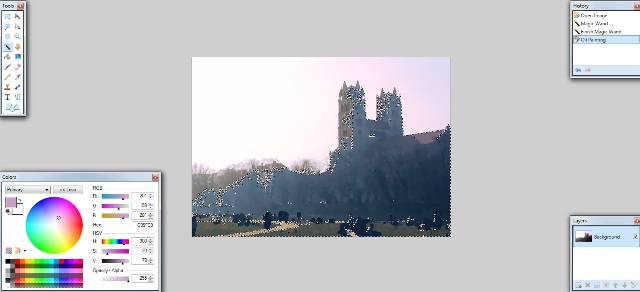
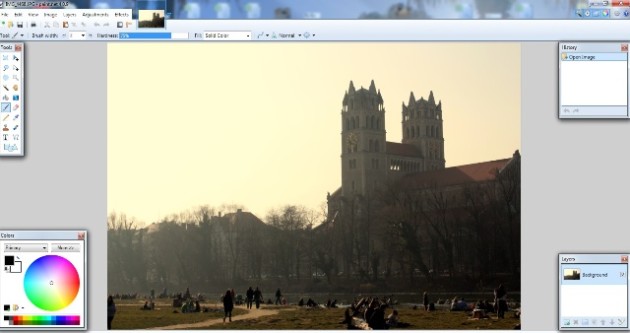 Vier Boxen fallen einem sofort ins Auge, wenn paint.net geöffnet ist: Die Tools, mit denen bestimmte Bereiche im Bild markiert werden, gehören zu den unverzichtbaren Werkzeugen zur individuellen Anpassung von Motiven. Im Colors Bereich gibt es noch die Möglichkeit, den RGB (Rot, Grün, und Blau) Farbton anzupassen, die Farbe mit dem Farbwert (hue), der Farbsättigung (saturation) sowie dem Wert der Helligkeit/ Dunkelheit (value) festzulegen und Deckkraft mithilfe des Opacity-Alpha Wert zu bestimmen. Hört sich alles schrecklich kompliziert an. Aber wenn man mit den Tools herumgespielt hat, ist alles selbsterklärend! Effects:
Vier Boxen fallen einem sofort ins Auge, wenn paint.net geöffnet ist: Die Tools, mit denen bestimmte Bereiche im Bild markiert werden, gehören zu den unverzichtbaren Werkzeugen zur individuellen Anpassung von Motiven. Im Colors Bereich gibt es noch die Möglichkeit, den RGB (Rot, Grün, und Blau) Farbton anzupassen, die Farbe mit dem Farbwert (hue), der Farbsättigung (saturation) sowie dem Wert der Helligkeit/ Dunkelheit (value) festzulegen und Deckkraft mithilfe des Opacity-Alpha Wert zu bestimmen. Hört sich alles schrecklich kompliziert an. Aber wenn man mit den Tools herumgespielt hat, ist alles selbsterklärend! Effects: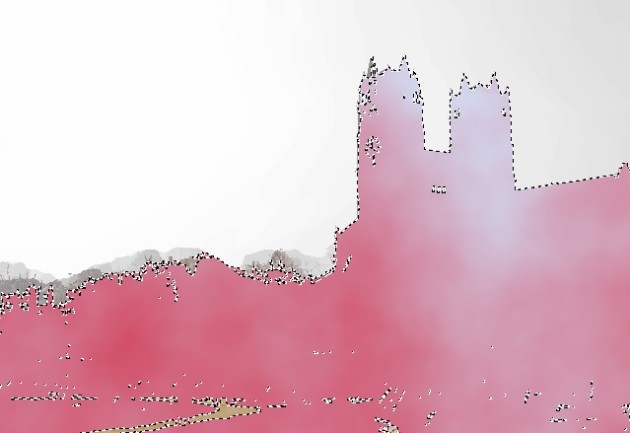
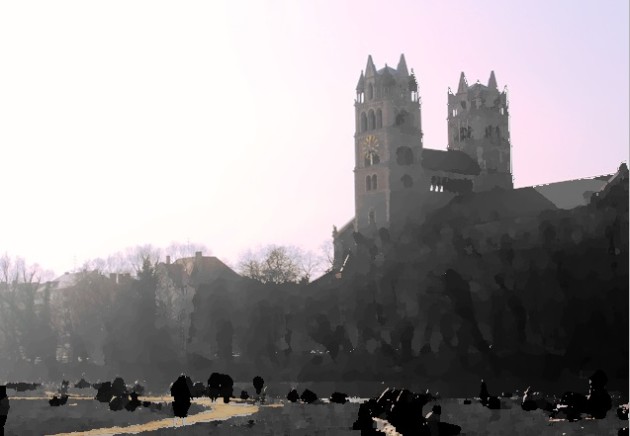 Damit werden grundlegende Bildbearbeitungsoptionen wie Schwarz-/Weiß Färbung, Kontrastanpassung, Sättigungsgradbestimmung und speziellere Farbanpassungen vorgenommen. Das ist alles ganz easy und selbsterklärend. Aber für das gewünschte Bildresultat sollte man doch einige Zeit in Anspruch nehmen. Wenn man sich durch die Funktionen durchklickt, bestehen da gewisse Ähnlichkeiten mit dem kostenlosen Bildbearbeitungsprogramm GIMP, das fast die exakten Funktionen beinhaltet.
Damit werden grundlegende Bildbearbeitungsoptionen wie Schwarz-/Weiß Färbung, Kontrastanpassung, Sättigungsgradbestimmung und speziellere Farbanpassungen vorgenommen. Das ist alles ganz easy und selbsterklärend. Aber für das gewünschte Bildresultat sollte man doch einige Zeit in Anspruch nehmen. Wenn man sich durch die Funktionen durchklickt, bestehen da gewisse Ähnlichkeiten mit dem kostenlosen Bildbearbeitungsprogramm GIMP, das fast die exakten Funktionen beinhaltet.